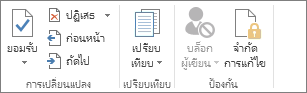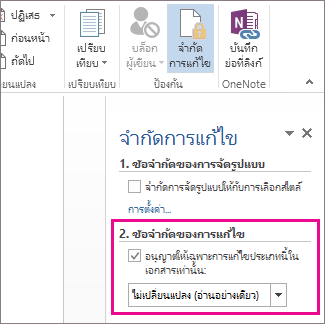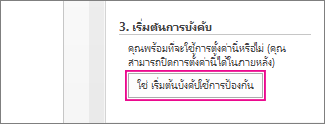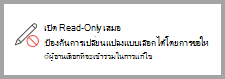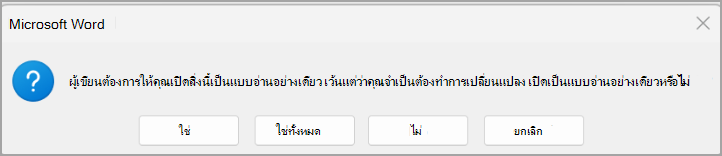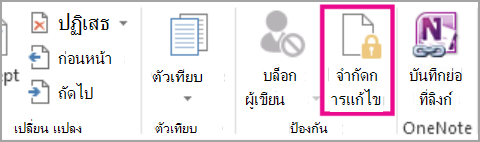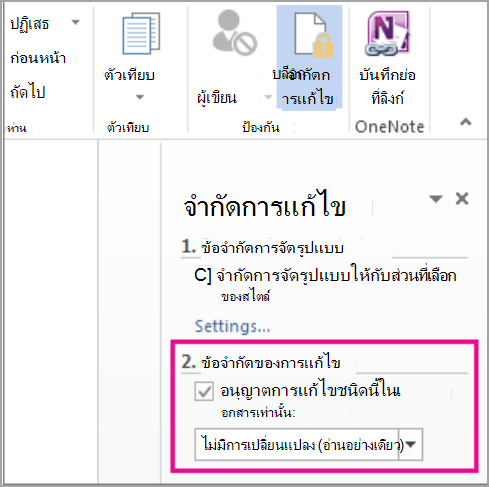ถ้าคุณไม่ต้องการให้ผู้รีวิวเนื้อหาปรับเปลี่ยนเอกสารของคุณโดยไม่ได้ตั้งใจ คุณสามารถทําให้เอกสารเป็นแบบอ่านอย่างเดียวก่อนส่งให้รีวิวได้ อีกวิธีหนึ่งคือการจํากัดการจัดรูปแบบและการแก้ไข
การทําให้เอกสารของคุณเป็นไฟล์แบบอ่านอย่างเดียว หมายความว่าสามารถอ่านหรือคัดลอกเอกสารได้ แต่ไม่สามารถปรับเปลี่ยนได้ ถ้าหนึ่งในผู้รีวิวพยายามทําการเปลี่ยนแปลงไฟล์แบบอ่านอย่างเดียว การเปลี่ยนแปลงนั้นจะสามารถบันทึกได้โดยการตั้งชื่อใหม่หรือบันทึกเอกสารไว้ในตําแหน่งที่ตั้งใหม่เท่านั้น
หมายเหตุ: การทำให้เอกสารของคุณเป็นแบบอ่านอย่างเดียวจะช่วยป้องกันไม่ให้ผู้อื่นทำสำเนาของเอกสารและบันทึกด้วยชื่ออื่นหรือในตำแหน่งอื่น
จำกัดการแก้ไข
คุณสามารถจํากัดการแก้ไขเอกสารเพื่อให้เอกสารเปิดในโหมดดูเท่านั้นได้
-
เลือก ไฟล์ > ข้อมูล.
-
เลือก เปิดมุมมองอย่างเดียวเสมอ
เปลี่ยนโหมดการดู
คุณสามารถสลับจาก ดูเท่านั้น ไปยังโหมดอื่นที่เจ้าของเอกสารมอบให้ (การแก้ไข การตรวจทาน)
-
เลือกแท็บ การดู เพื่อเปิดตัวเลือก
-
เลือก การแก้ไข หรือ การตรวจทาน
หมายเหตุ: ตัวเลือกเดียวที่สามารถเลือกได้คือตัวเลือกที่เจ้าของเอกสารให้ไว้
จำกัดการแก้ไข
-
คลิก รีวิว > จำกัดการแก้ไข
-
ภายใต้ ข้อจำกัดการแก้ไข ให้เลือก อนุญาตให้ใช้การแก้ไขประเภทนี้เท่านั้นในเอกสาร และตรวจสอบให้แน่ใจว่ารายการดังกล่าวระบุว่า ไม่เปลี่ยนแปลง (อ่านอย่างเดียว)
-
คลิก ใช่ เริ่มต้นบังคับใช้การป้องกัน
-
ในกล่องที่เปิดขึ้น ให้พิมพ์รหัสผ่านที่คุณจะสามารถจําได้ แล้วพิมพ์รหัสผ่านอีกครั้งเพื่อยืนยัน
รหัสผ่านสามารถเลือกได้ แต่ถ้าคุณไม่เพิ่มรหัสผ่าน ทุกคนจะสามารถคลิก หยุดการป้องกัน และแก้ไขเอกสารได้
ตั้งค่าเป็น 'เปิดเป็นแบบอ่านอย่างเดียวเสมอ'
1. เลือก ข้อมูล > ไฟล์ > ป้องกันเอกสาร
2. เลือก เปิดแบบอ่านอย่างเดียวเสมอ
เปิดเอกสารที่แชร์เป็นแบบอ่านอย่างเดียว
เมื่อคุณเปิดเอกสารที่แชร์เป็นแบบอ่านอย่างเดียว คุณมีสองตัวเลือก
เมื่อต้องการเปิดเอกสารเป็นแบบอ่านอย่างเดียว
เลือก ใช่
เมื่อต้องการเปิดเอกสารในโหมดการแก้ไข
เลือก ไม่
หมายเหตุ: คุณสามารถปิดและเปิดเอกสารอีกครั้ง หรือบันทึกสําเนาของเอกสารเพื่อเปิดในโหมดแก้ไข
จํากัดการแก้ไข
-
คลิก รีวิว > ป้องกัน > จํากัดการแก้ไข
-
ภายใต้ ข้อจํากัดของการแก้ไข ให้เลือก อนุญาตเฉพาะการแก้ไขชนิดนี้ในเอกสาร และตรวจสอบให้แน่ใจว่ารายการระบุว่า ไม่เปลี่ยนแปลง (อ่านอย่างเดียว)
-
เลือก ใช่ เริ่มบังคับใช้การป้องกัน
-
ในกล่องที่เปิดขึ้น ให้พิมพ์รหัสผ่านที่คุณจะสามารถจําได้ แล้วพิมพ์รหัสผ่านอีกครั้งเพื่อยืนยัน รหัสผ่านสามารถใส่หรือไม่ก็ได้ แต่ถ้าคุณไม่เพิ่มรหัสผ่าน ทุกคนสามารถเลือก หยุดการป้องกัน และแก้ไขเอกสารได้
ดูเพิ่มเติม
เพิ่มหรือเอาการป้องกันออกจากเอกสาร เวิร์กบุ๊ก หรืองานนำเสนอของคุณ